Android JetpackCompose使用教程讲解
目录
- 概况
- 开启新工程
- 文件结构
- 根结构
- 拆分方法
- 官方四节课教程细节剖析
- data class
- 组件代码翻译
- 单例类
- 适配器的替代品
- 简单小动画
概况
compose 摒弃了原生开发模式中的 xml,代码结构类似于 flutter
compose 仅支持 kotlin,虽然这玩意语法糖多但是也不难学
compose 可以通过极短的代码行数构建完善页面
开启新工程
首先请去 android 官网下载 android studio;
官网下载速度是正常的,别担心;
之后根据提示安装 android sdk 以及 ndk,如果必须的话你还可以装一个模拟器;
把手机直接连接到电脑上就可以进行真机调试了(记得把手机的调试模式打开);
一切就绪,打开 android studio,点击 file->new->new project->empty compose activity
稍等一会,工程很快构建完毕
文件结构
创建新工程后,默认会打开 MainActivity.kt 文件,这是我们的主页面
根结构
class MainActivity2 : ComponentActivity() {
override fun onCreate(savedInstanceState: Bundle?) {
super.onCreate(savedInstanceState)
setContent {
ComposeDemoTheme {
// A surface container using the 'background' color from the theme
Surface(
modifier = Modifier.fillMaxSize(),
color = MaterialTheme.colors.background
) {
Greeting("Android")
}
}
}
}
}
setContent 在这里写入页面内容,通过一个个组件逐步构造
ComposeDemoTheme 表示根据默认主题包中的内容进行设置(默认主题包就在和 mainactivity 同级别的 themes 文件夹)
Surface 构建页面表面的一个组件
拆分方法
为了避免组件过度嵌套导致产生”死亡三角”,务必记得把必要的组件拆出来作为一个单独的方法写!
方法写在本 activity 的 class 内部,那么同文件夹内的其他 kotlin 文件的方法都不会冲突;
若写在 class 外(默认),则不同文件夹将可能会发生名称重复的冲突;
@Composable
fun Greeting(name: String) {
Text(text = "Hello $name!")
}
加了 @Composable 注解的方法,表示这是一个组件,该注解必须添加!
该组件方法内使用了 text
@Preview(showBackground = true)
@Composable
fun DefaultPreview() {
ComposeDemoTheme {
Greeting("Android")
}
}
compose 内置了一个临时预览机制,即 preview;
加了@Preview 注解的代码表示该代码将作为临时预览而展示;
临时预览的方法不会对最终编译生成的结果产生任何影响!!!
点击代码框右上角的 split,即可拆分为 代码+预览 布局
一切就绪后点击 build,即可渲染预览页面
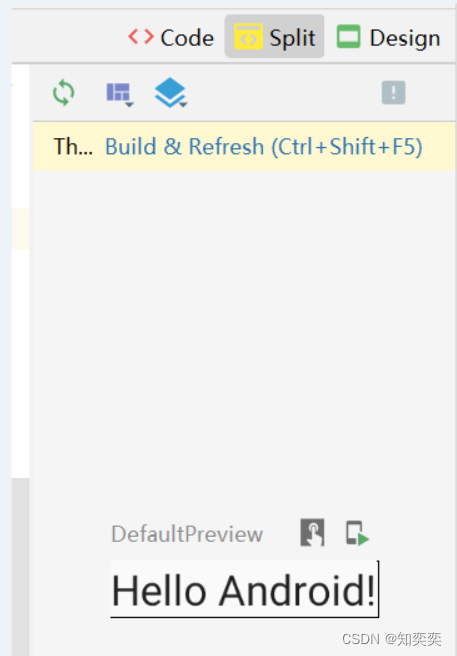
官方四节课教程细节剖析
官方教程地址:https://developer.android.google.cn/jetpack/compose/tutorial
data class
data class 类似于 typescript 的 interface,可以理解为定义了一个对象;
msg: Message 直接将 Message 作为一个类型来使用;
之后直接在 setContent 里面调用组件即可!
class MainActivity : ComponentActivity() {
override fun onCreate(savedInstanceState: Bundle?) {
super.onCreate(savedInstanceState)
setContent {
MessageCard(Message("Android", "Jetpack Compose"))
}
}
}
data class Message(val author: String, val body: String)
@Composable
fun MessageCard(msg: Message) {
Text(text = msg.author)
Text(text = msg.body)
}
组件代码翻译
@Composable
fun MessageCard(msg: Message) {
// 使用padding内部撑开,all表示四周撑开
Row(modifier = Modifier.padding(all = 8.dp)) {
Image(
painter = painterResource(R.drawable.profile_picture),
contentDescription = "Contact profile picture",
modifier = Modifier
// 设置该组件的大小为40dp
.size(40.dp)
// 把图片变成圆形的
.clip(CircleShape)
)
// 在image和column之间添加一个水平空格!
Spacer(modifier = Modifier.width(8.dp))
Column {
Text(text = msg.author)
// 这里添加的是一个垂直空格!
Spacer(modifier = Modifier.height(4.dp))
Text(text = msg.body)
}
}
}
单例类
教程中我们用到了 SampleData,然而由于外网无法访问,数据集自然下载不了,但是我们可以简单的模拟一个数据集:
object 创建单例类;
listOf 模拟列表!
object SampleData {
val conversationData = listOf(
Message(
"jack",
"test name"
),
Message(
"fakeman",
"idaofihoeqh iodhoe hfqow " +
"ehfsdla hfioeh fowh fldsah lfhoqei hfo" +
" hod hsafohewqgjlfjdsnvc,mxbg kjwfhw" +
" hoe hfsdhf kwejashd has jhdqwo oiadhf oiha " +
"oi dosi awqi jiojagakfjk ladfi jslkf h" +
"lwkeh flkadsh flah fioewhfoadshlfhsa"
),
)
}
适配器的替代品
// by表示使用委托,设置一个针对于本compose的全局状态
// 可以理解为isExpanded是一个全局变量!
var isExpanded by remember { mutableStateOf(false) }
// clickable设置column中项目是否可以点击,以及点击后执行的代码
// 代码和vue类似,点一下就反转一下,达到开启和收回的效果
Column(modifier = Modifier.clickable { isExpanded = !isExpanded }) {
...
Surface(
shape = MaterialTheme.shapes.medium,
elevation = 1.dp,
) {
Text(
text = msg.body,
modifier = Modifier.padding(all = 4.dp),
// 判断全局状态isExpanded值
// 如果isExpanded为true,那么显示所有行(即展开)
// 如果isExpanded为false,那么仅显示一行(即收缩)
maxLines = if (isExpanded) Int.MAX_VALUE else 1,
style = MaterialTheme.typography.body2
)
}
}
简单小动画
// 同样的委托,注册全局动画状态
// 由于内容过于庞杂,后续将会详细介绍动画状态是个什么东西!
val surfaceColor by animateColorAsState(
if (isExpanded) MaterialTheme.colors.primary else MaterialTheme.colors.surface,
)
到此这篇关于Android JetpackCompose使用教程讲解的文章就介绍到这了,更多相关Android JetpackCompose内容请搜索我们以前的文章或继续浏览下面的相关文章希望大家以后多多支持我们!

